有时候因为各种原因常常需要对win7设置自动关机,让电脑在特定时间自动关机其实就是利用计划任务功能,看到一些网友问到win7自动关机怎么设置的问题,这里我们网吧系统栏目就和大家说说让win7电脑在特定时间自动关机的设置。
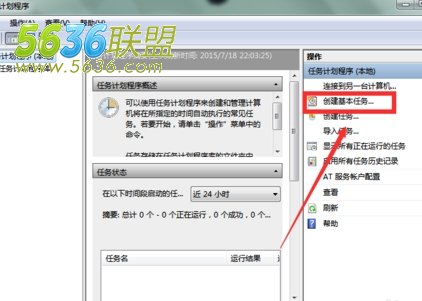
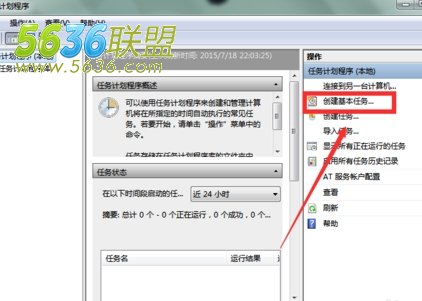
1、首先在win7系统电脑点击开始按钮,在搜索框内输入【任务计划程序】,点击打开。进入任务计划程序操作框,点击【创建基本任务】。
2、接着在名称一栏输入创建的任务的名称,比如输入【定时关机】,描述一栏可以不填,点击【下一步】。在任务触发器一栏选择任务进行的频率,选择哪一项就对哪一项进行点选。这里选择一次,点击【下一步】。
3、然后设置定时关机开始的时间,然后再次点击【下一步】→【下一步】。在启动程序一栏点击【浏览】,依次输入:C:\Windows\System32\shutdown.exe,最后选中shutdown.exe后点击【打开】。
4、最后大家就在添加参数一栏输入“-s“/“-f-s“,(-s为关机命令,-f为强制关闭正在运行的应用程序),点击【下一步】→【完成】即可。
需要给大家说明一下的就是创建的任务可以从任务计划程序库中查看。大家可以试试看,希望以上内容能对大家有所帮助!

